Mozilla Firefox浏览器安装去广告插件的方法
时间:2024-01-19 11:08:19作者:极光下载站人气:774
火狐浏览器是我们非常喜欢的一款浏览器,这款浏览器在日常使用的时候,是很实用的,且操作起来也比较方便,有的小伙伴在使用的时候,会发现有一些广告弹出在页面中,那么我们想要在阅读网页的时候,去除广告阅读,那么就可以在该浏览器中安装一个可以去除广告的插件就好了,只需要进入到扩展窗口中,搜索去除广告的插件名字就可以进行安装使用了,下方是关于如何使用火狐浏览器添加去广告插件的具体操作方法,如果你需要的情况下可以看看方法教程,希望对大家有所帮助。
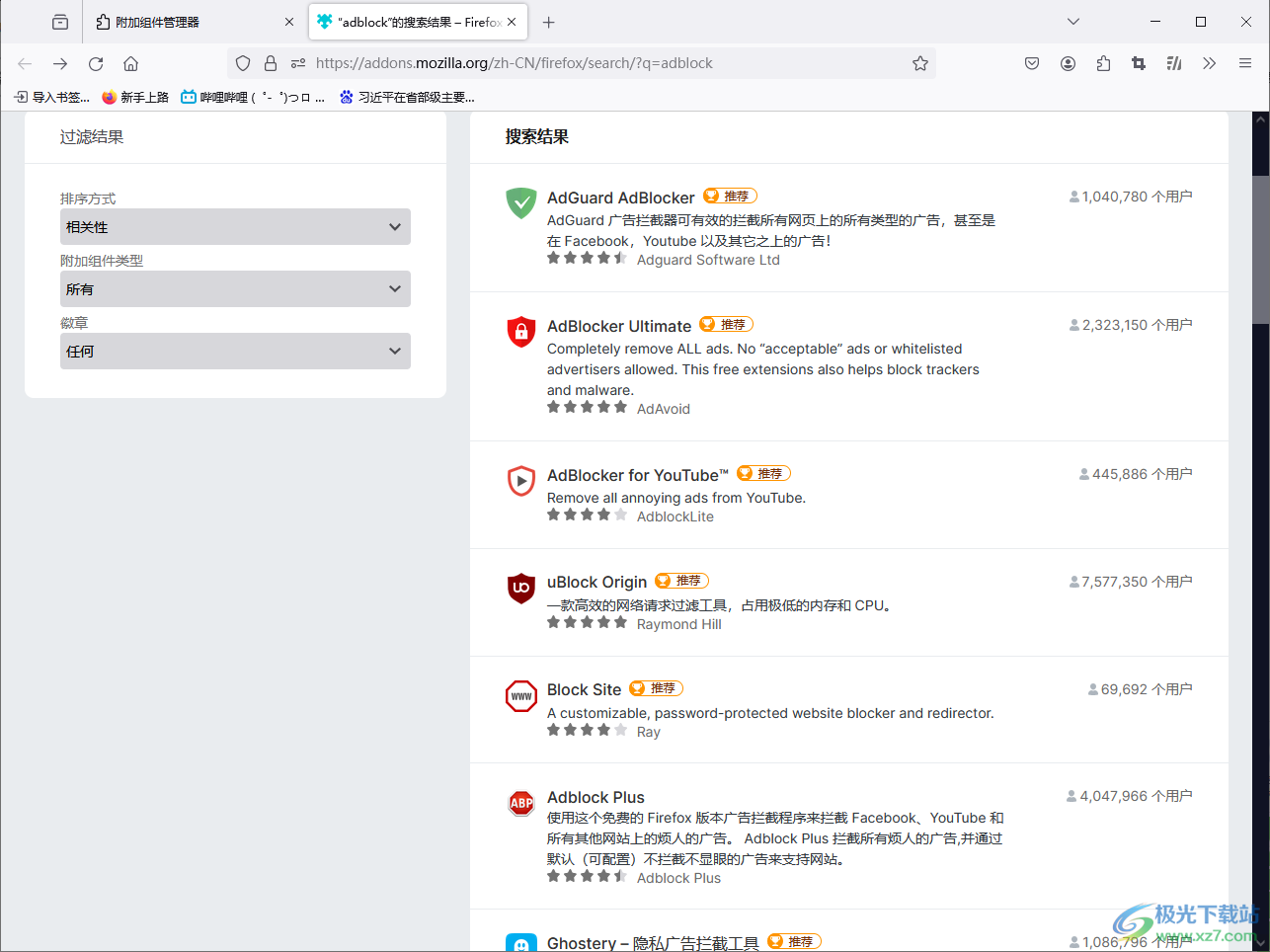
方法步骤
1.首先,我们需要在电脑中间火狐浏览器双击打开,接着在页面的右侧上方的位置点击【三】选项。
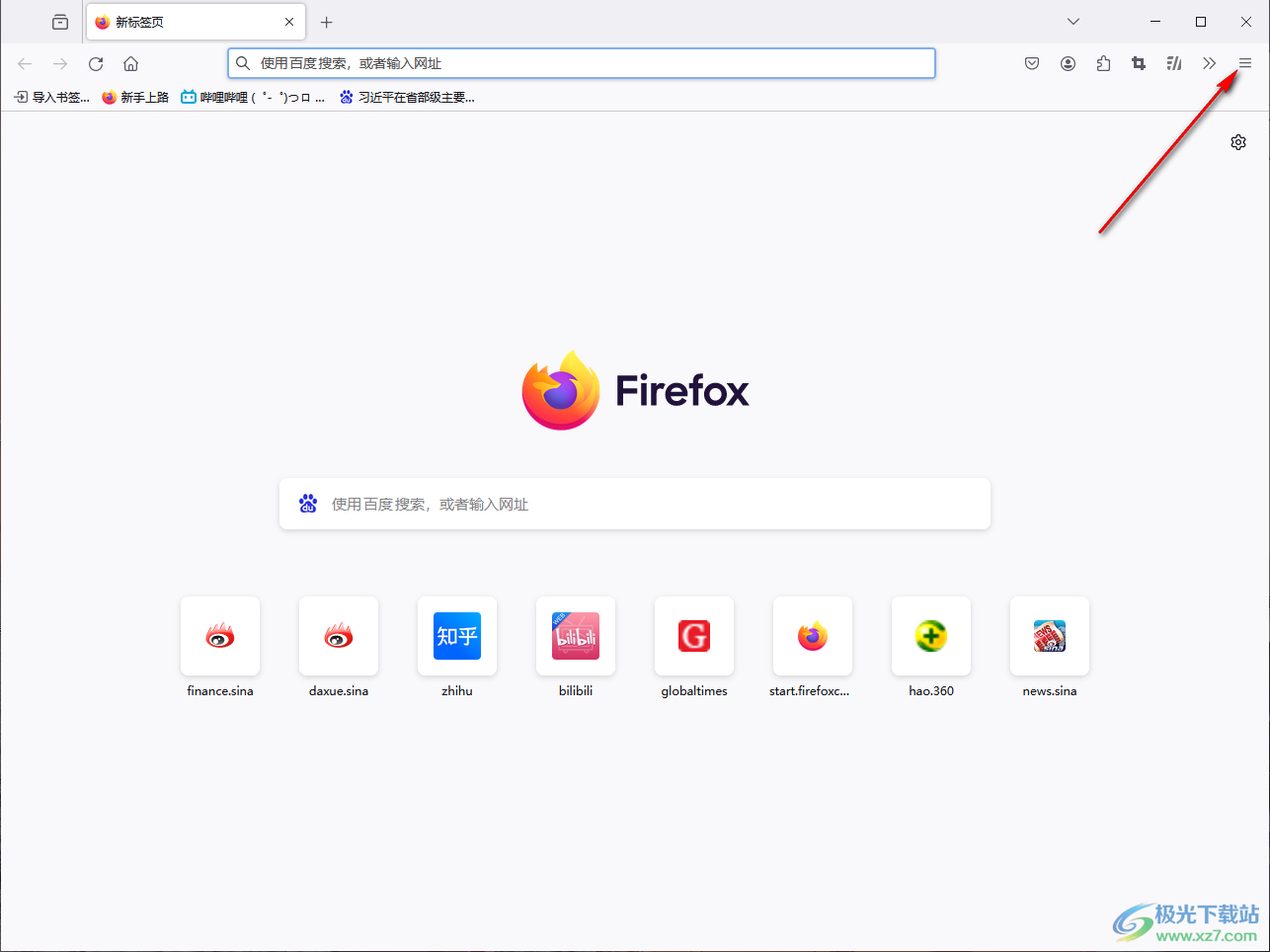
2.这时,我们在打开的子选项中,我们需要将其中展示出来的【扩展和主题】选项进行左键点击进入。
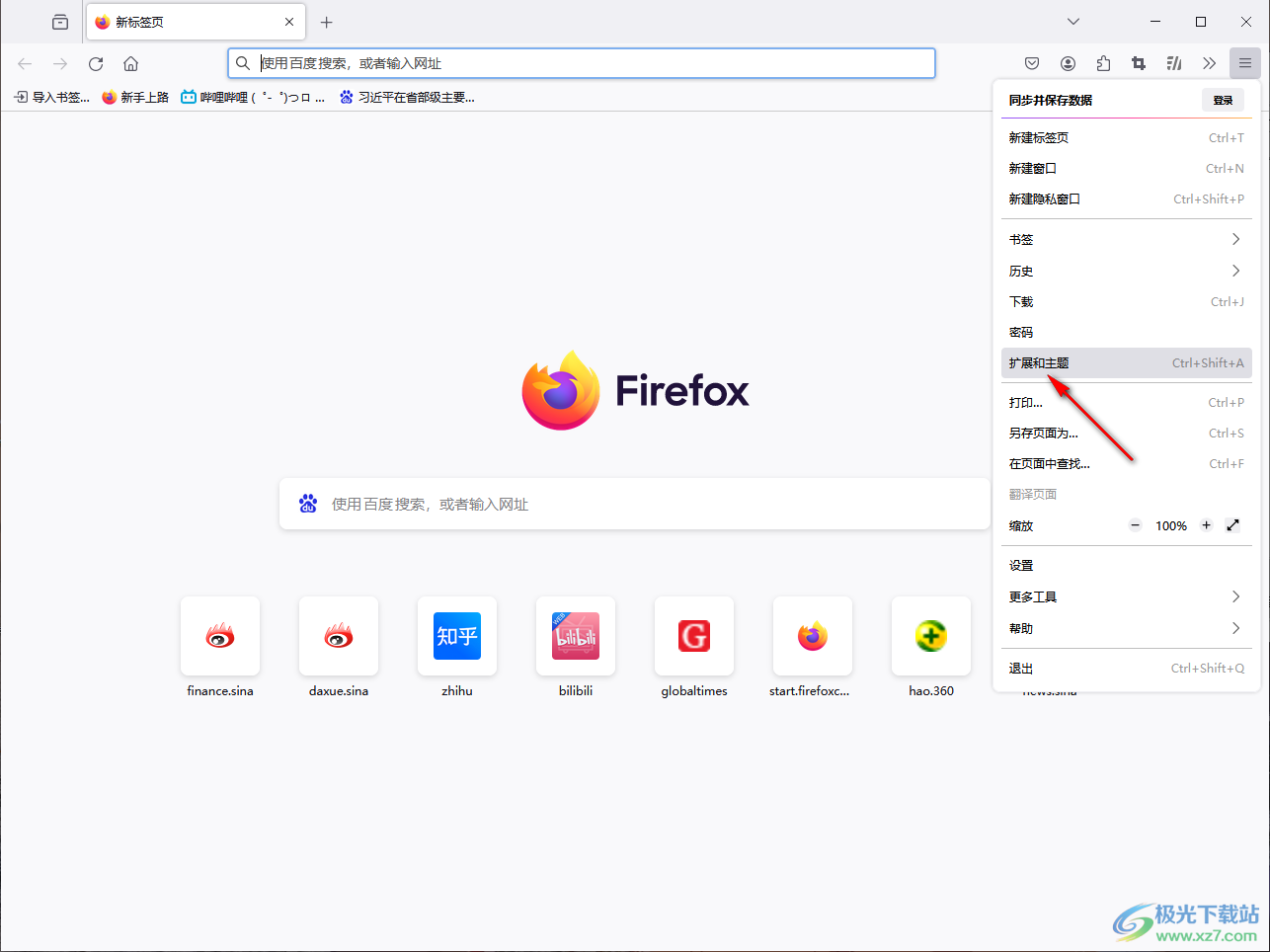
3.当我们进入到页面中之后,在页面上方的搜索框中直接输入【adblock】,之后按下键盘上的回车键进入。
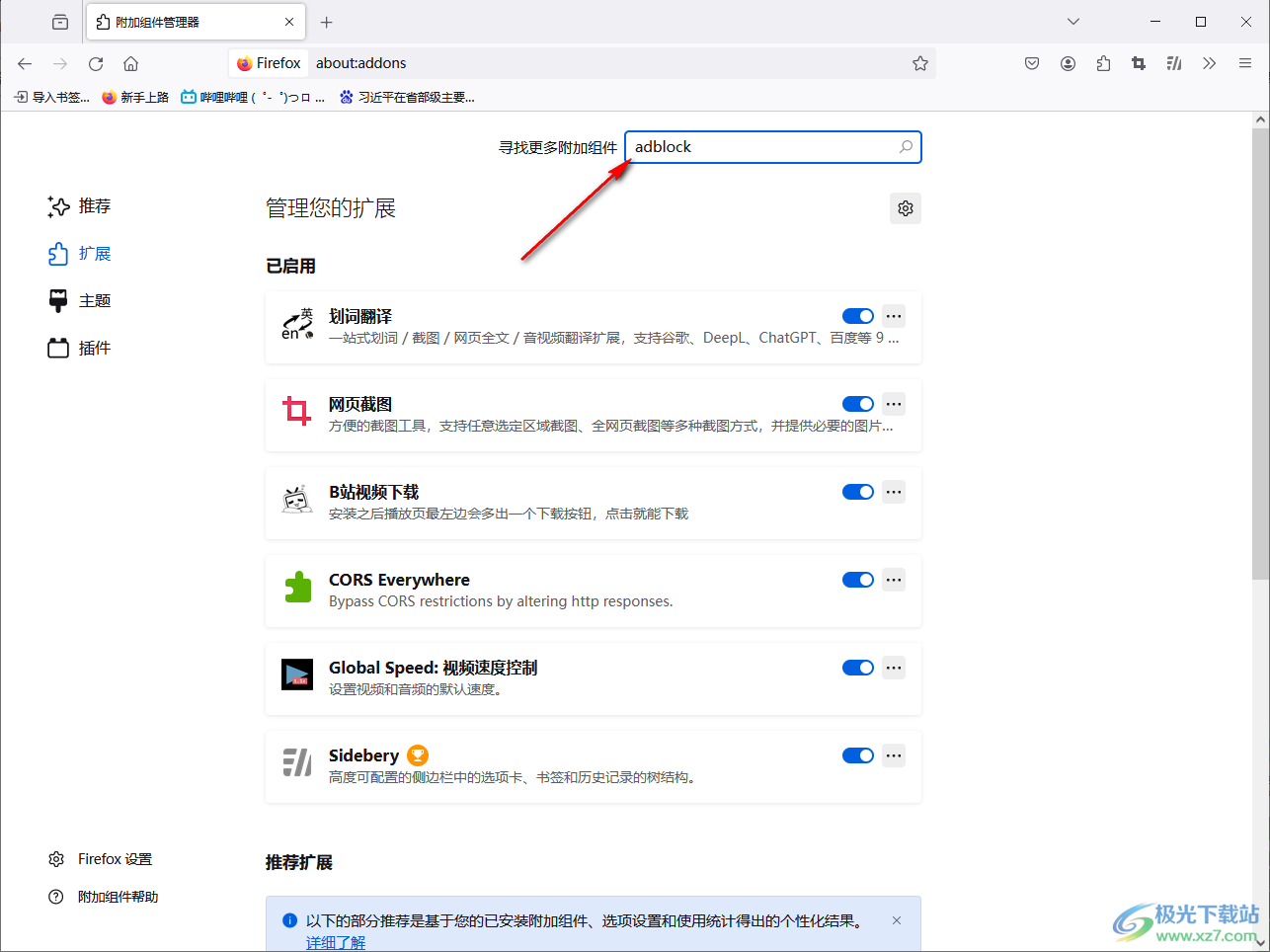
4.这时你可以在页面上查看到有多种可以去除广告的插件,我们可以选择自己喜欢的去除广告插件进行添加。
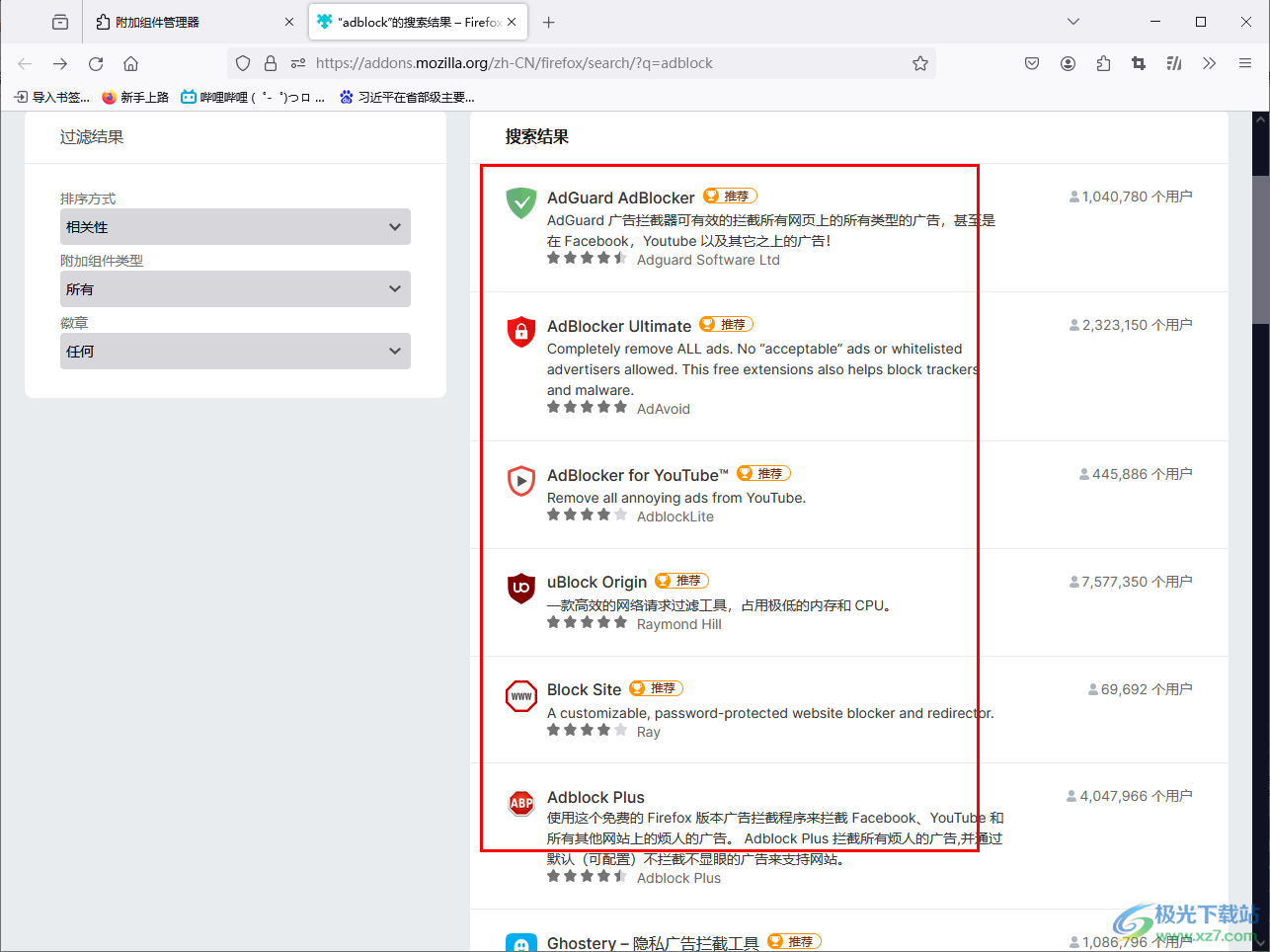
5.点击其中一个插件进入到添加插件的页面中,点击【添加Firefox】按钮即可进行添加安装使用。
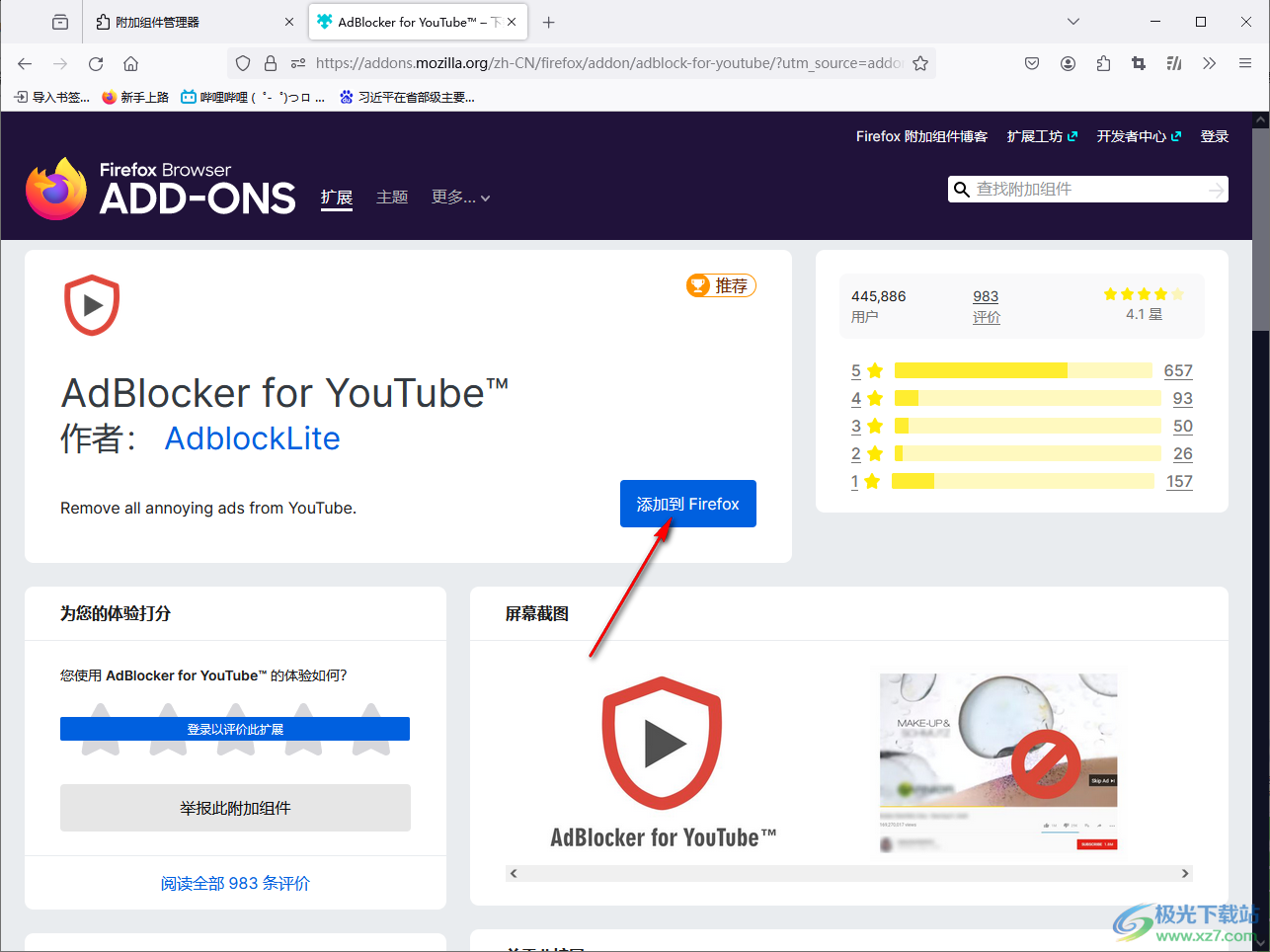
以上就是关于如何使用火狐浏览器安装去除广告插件的具体操作方法,我们在使用该软件的过程中,想要无广告浏览,那么就可以通过安装一个去除广告的插件进行使用即可,感兴趣的话可以自己操作试试。

大小:63.6 MB版本:v131.0.3环境:WinAll, WinXP, Win7, Win10
- 进入下载
相关推荐
相关下载
热门阅览
- 1百度网盘分享密码暴力破解方法,怎么破解百度网盘加密链接
- 2keyshot6破解安装步骤-keyshot6破解安装教程
- 3apktool手机版使用教程-apktool使用方法
- 4mac版steam怎么设置中文 steam mac版设置中文教程
- 5抖音推荐怎么设置页面?抖音推荐界面重新设置教程
- 6电脑怎么开启VT 如何开启VT的详细教程!
- 7掌上英雄联盟怎么注销账号?掌上英雄联盟怎么退出登录
- 8rar文件怎么打开?如何打开rar格式文件
- 9掌上wegame怎么查别人战绩?掌上wegame怎么看别人英雄联盟战绩
- 10qq邮箱格式怎么写?qq邮箱格式是什么样的以及注册英文邮箱的方法
- 11怎么安装会声会影x7?会声会影x7安装教程
- 12Word文档中轻松实现两行对齐?word文档两行文字怎么对齐?
网友评论